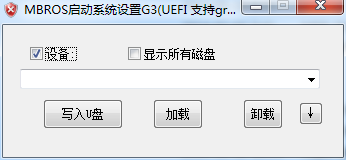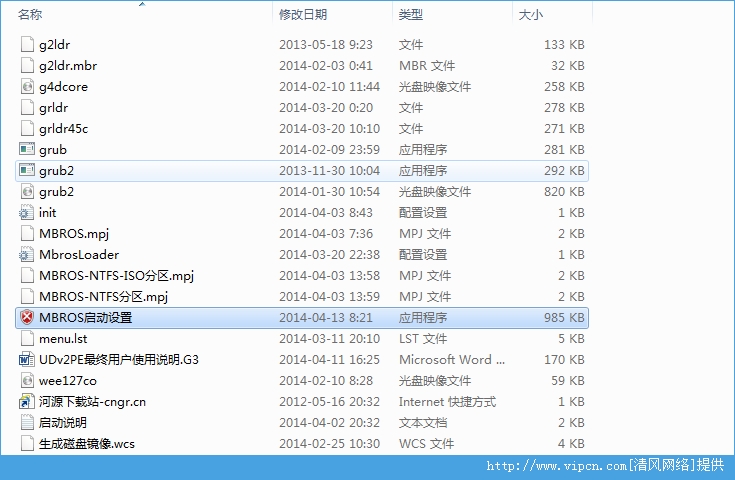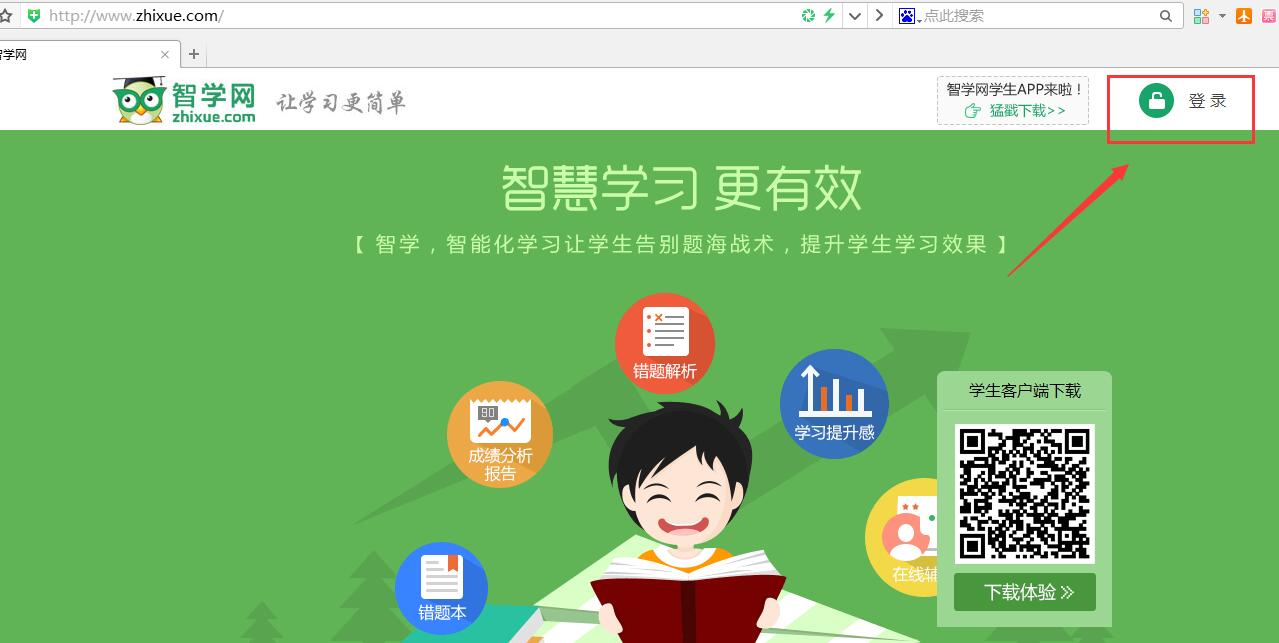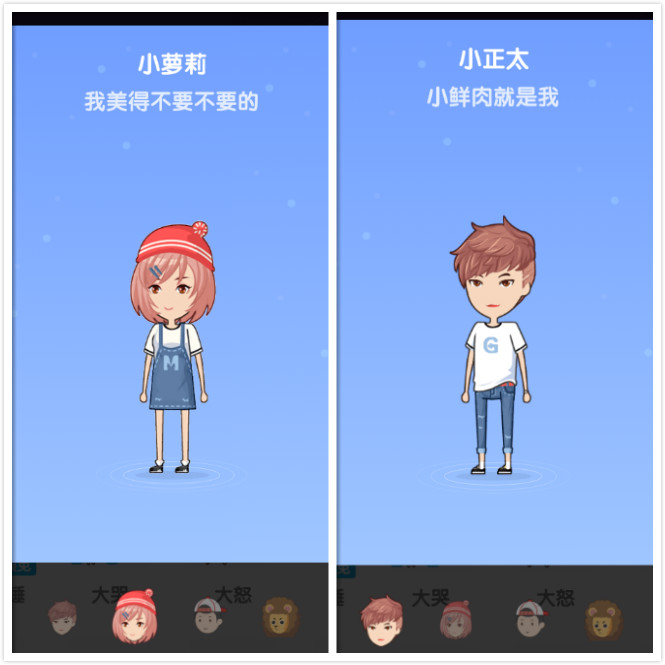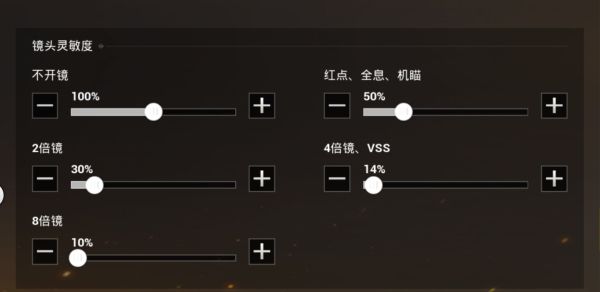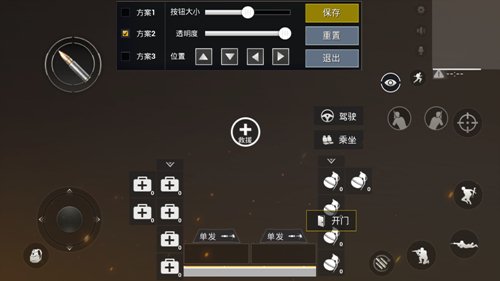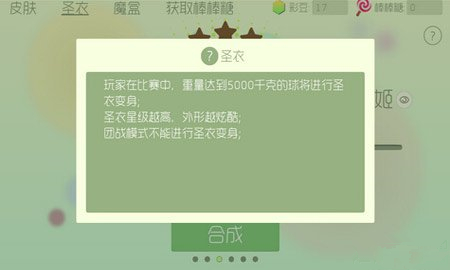- 相关软件
-

 Android 5.0 系统官方版 L
500.00MB/ 手机系统 /63214
Android 5.0 系统官方版 L
500.00MB/ 手机系统 /63214
-
 格力派工系统下载安装 v1.5.6
44.43MB/ 便捷生活 /33797
格力派工系统下载安装 v1.5.6
44.43MB/ 便捷生活 /33797
-

 Android 6.0 M系统官方版
486.00MB/ 手机系统 /20507
Android 6.0 M系统官方版
486.00MB/ 手机系统 /20507
-
 北京平安地铁志愿者报名登录系统 v3.4.29
39.00MB/ 便捷生活 /15958
北京平安地铁志愿者报名登录系统 v3.4.29
39.00MB/ 便捷生活 /15958
- 下载总览
- 软件截图
- 视频演示
- 猜你喜欢
- 下载地址
- 相关文章
- 网友点评
MBROS启动系统设置G3是一款MBROS启动设置软件,该软件界面简洁,操作方便,是由达人开发的工具类似于fbinst,有兴趣的可以研究看看,内附教程。最近更新:UD升级到UDv2 支持 UEFI GRUB2 GPT (PE中)可以只读加载UD运行程序,支持超4G文件,多UD+分区。
MBROS启动系统设置G3使用说明:
1、点【创建】按钮
创建一合适大小的IMG。
文件名为MBROS.MOS
2、点【加载】按钮
前提是安装了imdisk 虚拟驱动。免费安装使用。
3、最先放入启动文件grub.exe grldr grub2cor.img grub2.iso wee127.mbr wee127co.img等
系统+隐藏 属性
以后这些文件就不移动了。
其它文件可以随便增减。
放入前先做好内置菜单。有内置菜单的。可以适当大点。如grub.exe后面填0.
将来可在线修改菜单,不用重新启动设置。
完毕点【卸载】
4、设定启动文件
启动文件在该目录下放一份。
选择对应的启动文件。
(如果加载到盘符,也可以直接指定文件和类型)
【设定】。
5、点【MBROS】写入硬盘
再点[MBROS]按钮写入硬盘。
如果先放入多个内核, 可随时切换些到硬盘,也可切换。
6、可以直接在磁盘上操作
先选择对应磁盘设备
第一步可以直接格式化磁盘,设备为(hd0)(hd1)等等,后面直接在磁盘上操作
说明:1》本版很安全,只写入磁盘前部的空闲空间。保证后面的分区数据不会被覆盖。写入时分区表部分也不会修改。
7、UEFI 启动
选择对应U盘
点 【加载】 再点【UEFI启动设定】。 弹出U盘,启动试试。
1》EFI加载磁盘时,确保MBR主分区表第1为空闲,否则不会加载或不能EFI启动。一般人的这2个都不是空闲,可用分区功能交换一下。
如为GPT 分区, 软件内部自动保证 为第一分区。
8、命令行只读加载 UD
MBROS启动设置MOUNT 磁盘或UD文件 [盘符]
省略盘符,自动取最后空闲盘符
如:MBROS启动设置 MOUNT [--m] \\.\PhysicalDrive1 Z:
--m : 允许多加载。
无--m : 如果改区域以加载到盘符,不加载。
9、界面支持多分区加载
MBROS启动系统设置G3使用说明:
1、点【创建】按钮
创建一合适大小的IMG。
文件名为MBROS.MOS
2、点【加载】按钮
前提是安装了imdisk 虚拟驱动。免费安装使用。
3、最先放入启动文件grub.exe grldr grub2cor.img grub2.iso wee127.mbr wee127co.img等
系统+隐藏 属性
以后这些文件就不移动了。
其它文件可以随便增减。
放入前先做好内置菜单。有内置菜单的。可以适当大点。如grub.exe后面填0.
将来可在线修改菜单,不用重新启动设置。
完毕点【卸载】
4、设定启动文件
启动文件在该目录下放一份。
选择对应的启动文件。
(如果加载到盘符,也可以直接指定文件和类型)
【设定】。
5、点【MBROS】写入硬盘
再点[MBROS]按钮写入硬盘。
如果先放入多个内核, 可随时切换些到硬盘,也可切换。
6、可以直接在磁盘上操作
先选择对应磁盘设备
第一步可以直接格式化磁盘,设备为(hd0)(hd1)等等,后面直接在磁盘上操作
说明:1》本版很安全,只写入磁盘前部的空闲空间。保证后面的分区数据不会被覆盖。写入时分区表部分也不会修改。
7、UEFI 启动
选择对应U盘
点 【加载】 再点【UEFI启动设定】。 弹出U盘,启动试试。
1》EFI加载磁盘时,确保MBR主分区表第1为空闲,否则不会加载或不能EFI启动。一般人的这2个都不是空闲,可用分区功能交换一下。
如为GPT 分区, 软件内部自动保证 为第一分区。
8、命令行只读加载 UD
MBROS启动设置MOUNT 磁盘或UD文件 [盘符]
省略盘符,自动取最后空闲盘符
如:MBROS启动设置 MOUNT [--m] \\.\PhysicalDrive1 Z:
--m : 允许多加载。
无--m : 如果改区域以加载到盘符,不加载。
9、界面支持多分区加载
特别说明
视频演示
猜你喜欢
下载地址
MBROS启动系统设置G3官方版 V1.0 绿色版
- 暂无下载地址,推荐手机助手下载!

应用宝
海量APP福利下载!
点击下载相关文章
网友评论
盖楼回复 X
(您的评论需要经过审核才能显示)
 5.0分
5.0分